SAP PS - Profilo del progetto
Un profilo di progetto viene definito per mantenere i valori predefiniti e parametri di controllo come i metodi di pianificazione dei costi. Le informazioni inserite nel profilo del progetto vengono copiate nel progetto nella definizione del progetto o anche negli elementi del progetto. Queste informazioni possono essere modificate in una fase successiva.
Si noti che i valori nel profilo del progetto vengono utilizzati per mantenere le funzioni di alcune aree del Sistema di progetto e devono essere modificati solo senza considerare tutti i fattori. Non è necessario modificare le chiavi relative al foglio di determinazione dei costi o la chiave di analisi dei risultati poiché possono modificare il sistema esistente.
È necessario mantenere le seguenti informazioni nella sezione del profilo del progetto:
- Dati di base
- Pianificazione temporale
- Costs/revenues/finances
- Dati organizzativi
Un sistema R / 3 standard contiene il profilo di progetto predefinito che ha i parametri di controllo più importanti.
Per creare un profilo di progetto:
Step 1 - Usa T-code: OPSA o vai a SPRO → IMG → Sistemi di progetto → Struttura → Strutture operative → Struttura di suddivisione del lavoro → Crea profilo di progetto.
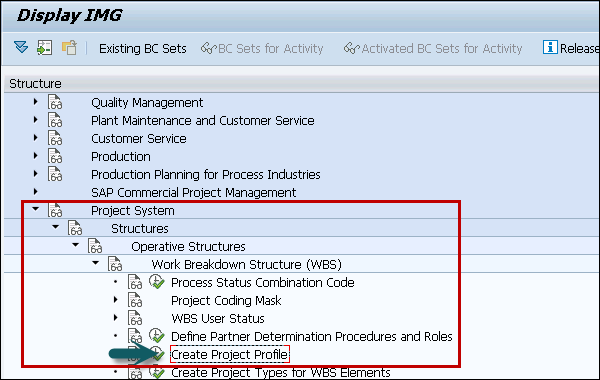
Step 2 - Per creare un nuovo profilo, fare clic su Nuove voci nella schermata Panoramica del profilo di progetto.

Sul New Entries schermata, immettere i seguenti dettagli:
Proj.prof. - Immettere l'ID univoco che identifica il profilo del progetto nel sistema SAP.
Project Type - Categoria a cui appartiene il progetto.
Field Key- Selezionare la chiave del campo dall'elenco a discesa. È possibile selezionare chiavi di campo diverse per progetti diversi come mostrato di seguito:
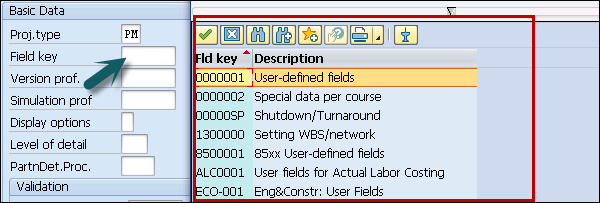
Nella nuova finestra, seleziona quanto segue:
Display Options - Questo ha determinato il modo in cui il progetto verrà identificato in Project Builder.
All account assessment element - Deve essere selezionato se tutta la WBS deve essere creata utilizzando questo profilo.
Project summarize master data- Selezionare questo campo per riepilogare i dati anagrafici nel progetto. Viene utilizzato per eseguire eventuali rapporti.
Project Stock - L'impostazione predefinita è nessuna stock option.
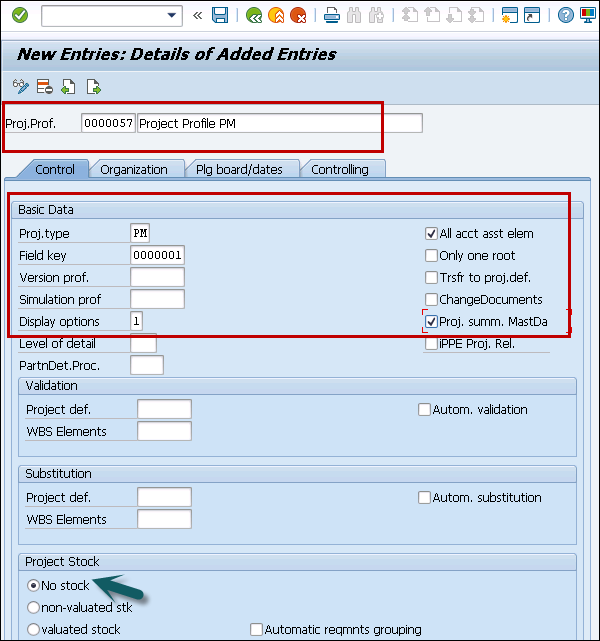
Successivamente, vai alla scheda Organizzazione. Devi inserire i seguenti dettagli nella scheda Organizzazione:
Controlling Area - Accedi all'area di controllo che appartiene al profilo del progetto
Company Code - Inserisci il codice azienda che appartiene all'area di controllo
Business area - Inserisci area di business appartiene al codice azienda e area di controllo
Plant - Immettere il codice impianto appartiene al codice azienda
Functional area - Immettere la chiave dell'area funzionale
Profit Center - Immettere il centro di profitto appartiene all'area di controllo
Project Currency - Inserisci la valuta del progetto
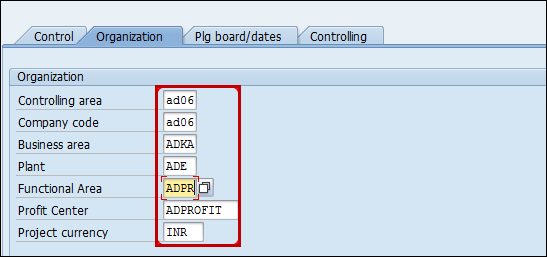
Fare clic sul pulsante Salva in alto per salvare il profilo del progetto.